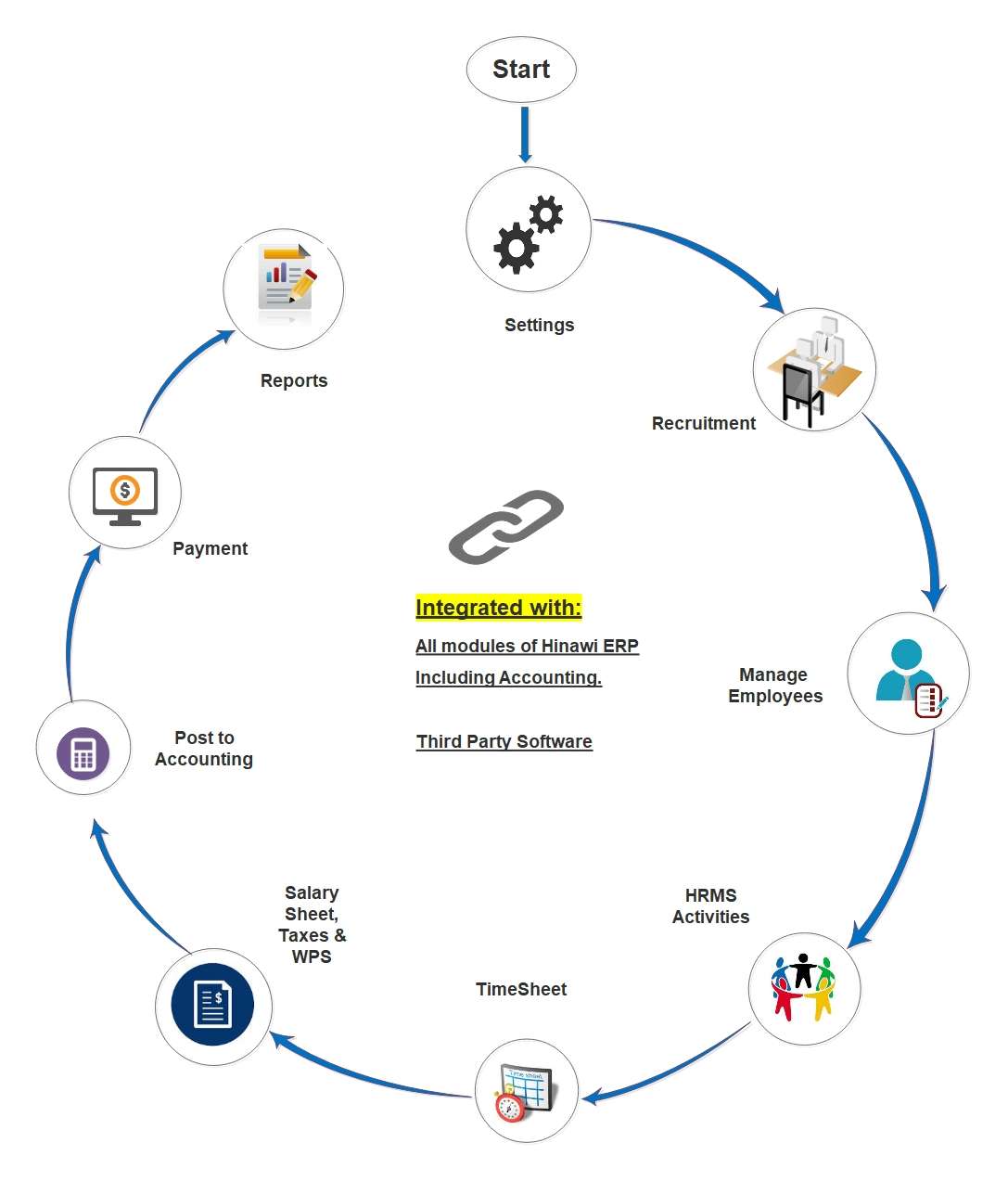- الرئيسية
- أنظمة برنامج الحناوي ERP
- نظام شؤون الموظفين والرواتب
- خدمات برنامج الحناوي ERP
- الدعم والتدريب
- خطوات التطبيق لعميل جديد
- دليل استخدام انظمة البرنامج
- نظام الحسابات – دليل الإستخدام
- إدارة علاقات العملاء – دليل الاستخدام
- نظام التصنيع – دليل الإستخدام
- نظام المقاولات – دليل الإستخدام
- نظام الأصول الثابتة – دليل الإستخدام
- نظام إدارة العقارات – دليل الإستخدام
- نظام إدارة المدارس – دليل الإستخدام
- نظام الكراج والصيانة – دليل الإستخدام
- ضريبة القيمة المضافة في الحناوي و كويك بوكس
- أنواع سندات القيد في برنامج الحناوي
- دليل استخدام نظام شؤون الموظفين والرواتب
- معلومات هامة
- إدارة شؤون الموظفين – دليل الإستخدام
- إحتساب الإجازات – دليل الإستخدام
- إحتساب الغياب – دليل الإستخدام
- إحتساب القرض – دليل الإستخدام
- الإضافات والخصومات – دليل الإستخدام
- تذاكر السفر – دليل الإستخدام
- إحتساب نهاية الخدمة – دليل الإستخدام
- إجراءات أخرى إدارية – دليل الإستخدام
- إجراءات كشف الدوام – دليل الإستخدام
- الرواتب – دليل الإستخدام
- الإعدادات – دليل الإستخدام
- ترحيل العمليات للحسابات – دليل الإستخدام
- دليل شامل لنظام شؤون الموظفين والرواتب
- حماية البيانات
- الدعم عن بعد
- شروط وأحكام ربط برنامج الحناوي مع كويك بوكس
- مدرب وموزع معتمد
- تعليمات وإرشادات هامة جداً
- الأحكام والشروط العامة
- امتحانات برنامج الحناوي ERP
- إمتحانات نظام الحسابات
- إمتحان نظام الأصول الثابتة
- إمتحان نظام إدارة العقارات
- إمتحان نظام إدارة المدارس
- إمتحان نظام الكراج والصيانة
- إمتحانات نظام شؤون الموظفين والرواتب
- امتحان إجراءات الإجازة
- إمتحان إجراءات وقف وصرف الراتب
- إمتحان إجراءات القرض
- امتحان إجراءات الغياب
- إمتحان إجراءات هروب الموظف
- إمتحان إجراءات الاضافات والخصومات
- امتحان إجراءات تذاكر السفر
- امتحان إجراءات كشف الدوام
- امتحان إجراءات نهاية الخدمة
- امتحان شامل لنظام إدارة الموارد البشرية
- إمتحان شاشات نظام إدارة الموارد البشرية
- حساب الإجازة والغياب الذي يؤثر في كشوف المرتبات
- حساب الإجازات والغياب – عربي
- امتحان عام عن برنامج الحناوي
- أسعار خاصة
 English
English
أشياء يجب أن يعرفها المستخدم قبل البدء في استخدام نظام شؤون الموظفين والرواتب
الإعدادات في نظام إدارة الموارد البشرية (HRMS) مهمه جدًا
الإعدادات هي الوحدة الأقوى والأكثر أهمية يسمح لك بوضع القواعد والمتطلبات وفقًا لسياسة شركتك برنامج Hinawi ERP الخاص بنا قابل للتخصيص ويمكن استخدامه من قبل أي شركة وفقًا لمتطلباتها لدينا إعدادات مرنة لكل وحدة على حدة
فيما يلي أمثلة على إعدادات وحدة نظام إدارة الموارد البشرية:
- إعداد الأنشطة المتقدمة مثل الإجازات والغياب وتحديد تنظيم وقت العمل
- أساس حساب الراتب يتم تعيين الشهر على 30 يومًا أو الأيام الفعلية للشهر
- الإعداد المتقدم للراتب الأساسي والبدلات
- الفوائد المكتسبة أو المدفوعة
- حساب العمل الإضافي للأيام العادية أو العطلات
- تقييم الموظف
- العطل المنشأة
- المكملات/الخصومات
- والمزيد بالتفصيل
يوصى بشدة بإجراء الإعدادات قبل استخدام النظام للحصول على النتائج وفقًا لسياسات الشركة
ملحوظة: المستخدم المسؤول فقط هو المسموح له بالوصول إلى الإعدادات ولذلك فإن المستخدم المستخدم في هذا المستند هو المسؤول.
ضمن ملف ← إعداد الوحدات ← إعدادات نظام إدارة الموارد البشرية ← الإعدادات العامة يمكنك العثور على الخيارات التالية:
نظام إدارة شئون الموظفين
إعدادات الشركة والأنشطة ذات الصلة:
يعتبر الإعداد أهم نظام وأكثرها أهمية في برنامج Hinawi Software. نفخر بتقديم هذا النظام التي تسمح للعملاء ببناء احتياجاتهم الخاصة ووضع سياسات وقواعد الشركة.
ضمن إعدادات الشركة نقوم بدمج كل من معلومات الإعداد غير الرسمية والأنشطة اللاحقة في مكان واحد حتى يتمكن المستخدمون من فهمها بسهولة.
يُنصح بشدة أن يقوم المستخدم المسؤول بإجراء الإعدادات قبل استخدام النظام للحصول على النتائج وفقًا لسياسة الشركة.
ملاحظة:
فقط المستخدم المسؤول لديه حق الوصول إلى الإعدادات لذلك المستخدم في هذا المستند هو المسؤول.
ملف → وحدات الإعداد → إعدادات HRMS → الإعدادات العامة تحتوي على ما يلي:
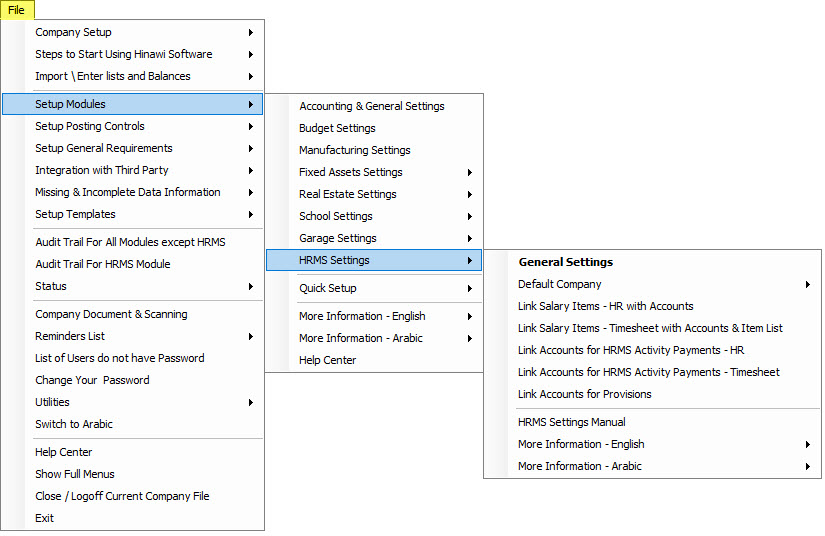
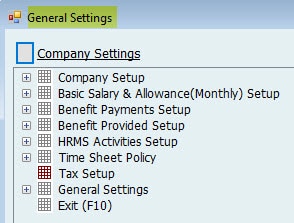
1. إعدادات الشركة
- هنا، يمكن للمستخدم إنشاء شركة جديدة.
- يسمح النظام للمستخدمين بإنشاء أي عدد من الشركات في نفس قاعدة البيانات أو إنشاء قواعد بيانات منفصلة لكل شركة.
- تساعد هذه الميزة في إدارة الشركات المتعددة.
- سيكون هناك إعداد منفصل وتقارير ومستويات وصول لكل شركة.
2. إعداد الراتب الأساسي والبدلات (شهريًا)
3. إعداد مدفوعات المزايا
4. إعداد المزايا المقدمة
5. إعداد أنشطة الموارد البشرية
6. سياسة الجدول الزمني
7. إعداد الضرائب
8. الإعدادات العامة
9. خروج
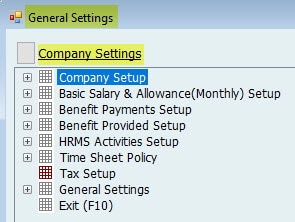
Note:
When the icon is Gray, the setup is not done.

شركة جديدة / معالج إنشاء شركة:
لإنشاء شركة جديدة، انتقل إلى:
ملف → وحدات الإعداد → إعدادات HRMS → الإعدادات العامة → إعداد الشركة → شركة جديدة
جميع المعلومات التي تحمل علامة (*) يجب ملؤها.
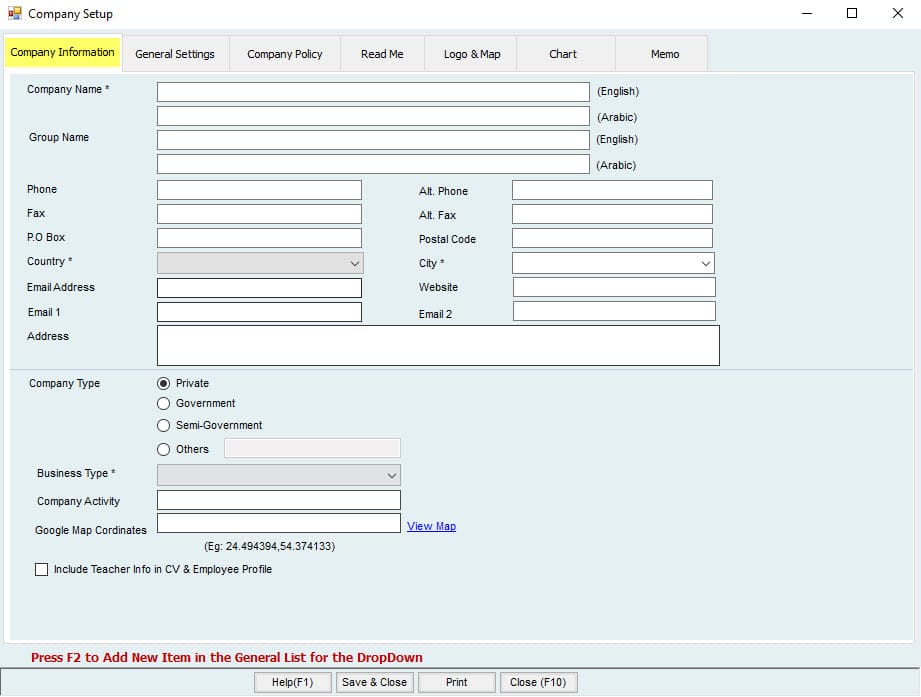
ملاحظة:
- يجب ملء الاسم باللغة الإنجليزية.
- إذا احتاج المستخدم إلى تشغيل البرنامج باللغة العربية، فيجب عليه ملء جميع الحقول باللغة العربية.
- حدد المربع "تضمين معلومات المعلم في السيرة الذاتية" إذا كنت تعمل في مجال المدارس.
- استخدم F2 لإضافة المزيد من العناصر أو الأسماء بسرعة في الحقول المنسدلة.
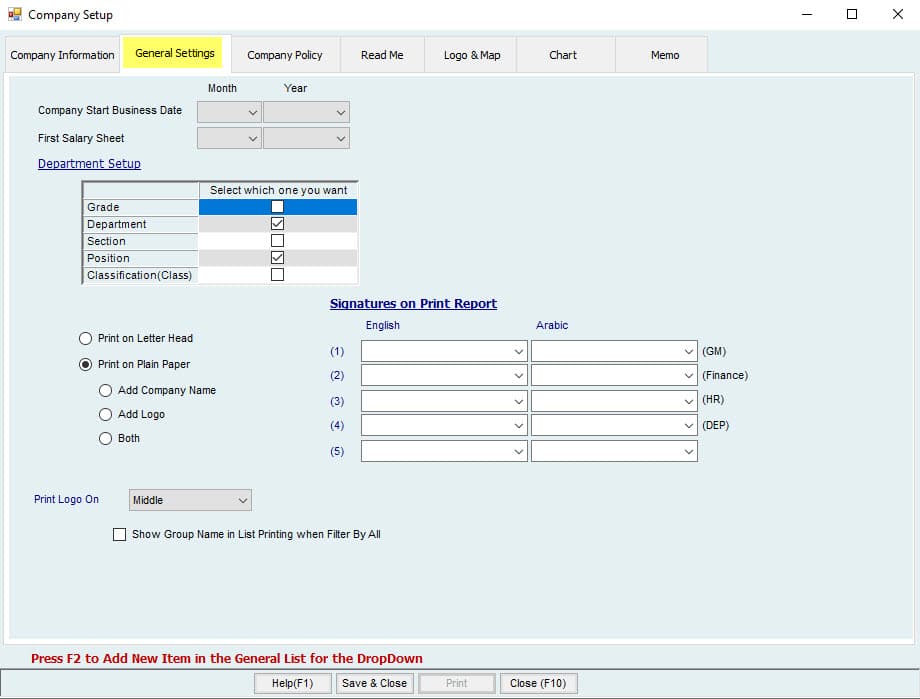
بدء العمل: يمكن للمستخدمين تعيين الشهر والسنة لبدء العمل لا يُسمح بإدخال المعاملات قبل هذا الشهر/السنة.
بدء كشوف المرتبات: يمكن للمستخدمين تعيين الشهر والسنة لبدء كشوف المرتبات للشركة لا يُسمح بإنشاء كشوف رواتب قبل هذا الشهر/السنة.
مثال:
إذا كان بدء العمل هو 01/2010 وبدء كشوف المرتبات هو 01/2014، فيمكن للمستخدم إنشاء موظفين جدد يجب أن يكون تاريخ انضمامهم بعد تاريخ بدء العمل، أي 01/2010. وإذا كان تاريخ انضمام الموظف هو 01/01/2011، فيجب أن يكون تاريخ سريان الراتب أكبر من أو يساوي تاريخ الانضمام.
لا يمكن للمستخدم إنشاء كشوف رواتب للموظف قبل 01/2014 لأن كشوف المرتبات تبدأ من 01/2014.
إعداد الأقسام:
هنا، يمكن للمستخدم تحديد المستويات التي يريد استخدامها للموظفين عن طريق تحديد الخيار المطلوب تفعيله في الشركة.
سيقوم النظام بفحص قسم الإعداد الافتراضي والمسمى الوظيفي ولا يمكن للمستخدم إزالتهما.
يمكن للمستخدم إضافة وربط المستويات المحددة في إعدادات الشركة ← إعداد الشركة ← إعداد القسم ثم إضافة أقسام ومواقع مختلفة للشركة.
سيتمكن المستخدم من عرض وتحديد المستويات (القسم، المسمى الوظيفي، إلخ) عند إنشاء موظف جديد.
بالنسبة للمستويات المختلفة، يمكن للمستخدم تعيين أنشطة مختلفة وإعداد الراتب الأساسي والبدلات ومدفوعات المزايا وإعداد المزايا المقدمة بشكل مختلف.
مثال:
إذا تمت إضافة قسم تكنولوجيا المعلومات وقسم العمليات في إعداد القسم وتمت إضافة موظفين لكل قسم فيمكن للمستخدم في هذه الحالة الحصول على أنشطة مختلفة وإعدادات رواتب لكل قسم.
الطباعة على ترويسة الورق:
يجب على المستخدم تحديد هذا الخيار إذا كان يريد الطباعة على ترويسة الشركة.
الطباعة على ورق عادي:
يجب على المستخدم تحديد هذا الخيار إذا كان يريد طباعة اسم الشركة أو شعارها أو كليهما في خطابات.
العنوان على التقرير:
هنا، يمكن للمستخدم إضافة العنوان على التقارير. املأ باللغة الإنجليزية إذا كنت تعمل باللغة الإنجليزية والعربية إذا كنت تعمل باللغة العربية.
طباعة الشعار على:
يمكن للمستخدم تحديد مكان طباعة الشعار من خلال القائمة المنسدلة.
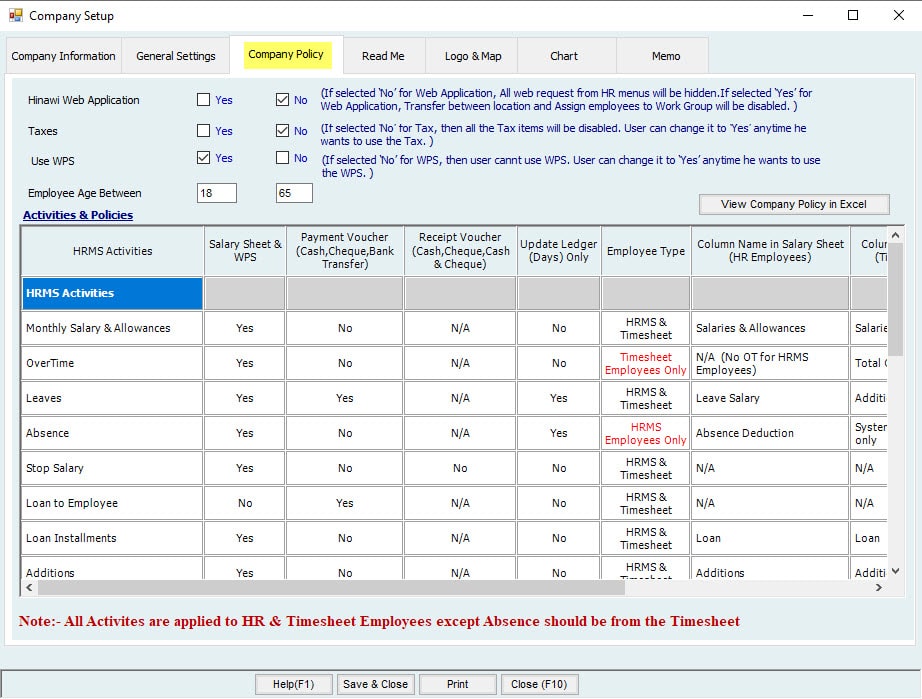
- الضرائب: إذا تم تحديد "لا" للضرائب فسيتم تعطيل بنود الضرائب يمكنك تغييرها إلى "نعم" في أي وقت تريد فيه استخدام الضريبة.
- تطبيق الويب: إذا تم تحديد "لا" لتطبيق الويب فسيتم إخفاء جميع طلبات الويب المتعلقة بقوائم الموارد البشرية إذا تم تحديد "نعم" لتطبيق الويب فسيتم تعطيل النقل بين المواقع وتعيين الموظفين للمجموعة.
- عمر الموظفين: إذا تم تعيين عمر الموظفين بين 16 و 65 عامًا فلن يسمح النظام بوجود موظفين تقل أعمارهم عن 16 عامًا أو أكثر من 65 عامًا.
يمكنك عرض كيفية دفع / أخذ المبالغ إلى / من الموظفين. هنا، سيتم ملء وضع الدفع تلقائيًا من الإعدادات المتقدمة لكل نشاط. اختر وضع الدفع من الإعدادات المتقدمة لكل نشاط. على سبيل المثال، إذا تم تحديد وضع الدفع لـ EOS على أنه "الدفع من خلال كشف الراتب" من الإعدادات المتقدمة، فسيتم ملء وضع الدفع في هذه النافذة لـ EOS تلقائيًا بالقيمة "الدفع من خلال كشف الراتب". سيتم تحديث التغييرات في وضع الدفع من الأنشطة المتقدمة في هذه النافذة.
هام:
- إذا تم تحديد الدفع من خلال كشف الراتب:
- تتم إضافة المبلغ المراد منحه للموظف إلى كشف الراتب في أعمدة.
- يظهر أيضًا المبلغ المراد خصمه من الموظف في كشف الراتب.
- إذا تم تحديد الدفع من خلال قسيمة الدفع: لن يؤثر ذلك على كشف الراتب في أي من الأعمدة.
- إذا تم توفير تذكرة طيران كدفع من خلال كشف الراتب: فسيتم إضافتها في عمود إضافي من كشف الراتب لكل من موظفي الموارد البشرية وموظفي الجدول الزمني.
- بالنسبة لموظفي الجدول الزمني: لا يتم دفع راتب الغياب في عمود منفصل للدفع من خلال كشف الراتب. هنا، يتم دفع الراتب عن أيام الحضور. على سبيل المثال، إذا غاب الموظف لمدة يومين، فسيتم دفع الراتب لمدة 28 يومًا إذا كان الشهر 30 يومًا. لذلك، يظهر المبلغ لمدة 28 يومًا في كشف الراتب، وليس عمودًا منفصلاً لخصم الغياب.
- يمكنك دفع مقابل العمل الإضافي لموظفي الجدول الزمني فقط إذا كانت "حساب العمل الإضافي" نعم. سيتم عرض المبلغ في عمود منفصل باسم إجمالي العمل الإضافي.
بالنسبة لموظفي الموارد البشرية:
- في حالة غياب يوم واحد، سيتم خصم يوم واحد من إجمالي أيام الشهر بناءً على الإعداد. على سبيل المثال، إذا كان الإعداد هو أيام الشهر الفعلية ويتم خصم غياب الموظف من شهر يناير، فسيكون الراتب لإجمالي الأيام = 30 يومًا (31 - 1 = 30، سيتم خصم غياب يوم واحد). إذا كان الإعداد ثابتًا 30 يومًا ويتم خصم غياب الموظف من شهر يناير، فسيكون الراتب لمدة 29 يومًا.
بالنسبة لموظفي الجدول الزمني:
- نقوم بحساب أيام الحضور فقط. يعتمد دائمًا على أيام الشهر الفعلية. لذلك، عند وجود غياب، يمكنك تغيير الحالة إلى "غائب" ليوم الغياب ولن يتم احتساب ذلك اليوم.
تذكر أنه يمكن تعريف موظفي الشركة (مقسمة إلى جزأين) على أنهم موظفون أو موظفون موظفون في الوقت المحدد. سيحصل موظف الموارد البشرية على راتبه / راتبها تلقائيًا، لكن موظف الجدول الزمني لن يحصل على الراتب ما لم يتم ملء الجدول الزمني.
علامات تبويب أخرى:
- علامة التبويب "اقرأني": عند إنشاء شركة جديدة، يجب عليك قراءة هذا الجزء بعناية.
- علامة التبويب الشعار والخريطة: هنا، يمكنك إرفاق شعار الشركة وخريطتها وصورتها. عند الطباعة، سيتم عرض الشعار.
- علامة التبويب المخطط: يمكنك تحديد المخطط التنظيمي للشركة. انقر بزر الماوس الأيمن على المنطقة وانقر فوق "إضافة رأس" لإضافة رأس للمؤسسة. لا يرتبط هذا المخطط بإعداد القسم أو أي جزء / وحدة في النظام.

نظرًا لأن الإعداد هو أهم وأقوى نظام في (برنامج حناوي) ويسمح هذا النظام للعملاء ببناء احتياجاتهم الخاصة وتطبيق سياسات وقواعد الشركة دون الرجوع إلينا يوصى بشدة بأن يتأكد المستخدم المسؤول من اكتمال جميع الإعدادات قبل البدء في استخدام النظام للحصول على نتائج دقيقة وفقًا لسياسة الشركة.
الإعدادات الافتراضية المطلوبة قبل تشغيل النظام هي:
- سياسة الرواتب
- سياسة الإجازات والمعاشات التقاعدية
- الإعداد القياسي
- إعداد الإجازة
- جدول زمني (اختياري)
- إعداد القسم (اختياري)
** للحصول على خيارات متقدمة يمكن للمسؤول الانتقال إلى الإعداد المتقدم وتطبيق المزيد من الإعدادات وفقًا لسياسة الشركة استخدم الدليل أو اتصل بالدعم الفني إذا احتجت إلى أي مساعدة.**
يمكن للمستخدم تقسيم الموظفين إلى فئتين موظفين في شئون الموظفين وموظفين في الجدول الزمني يمكنه أن يقرر كيفية تصنيف الموظفين يمكنه وضعهم جميعًا في فئة واحدة أو تقسيمهم إلى فئتين الميزة الافتراضية في النظام هي اعتبار جميع الموظفين على أنهم شئون موظفين للتغيير إلى الجدول الزمني انتقل إلى قائمة Time Sheet ثم قم بتعيين الموظفين إلى الجدول الزمني.
بالنسبة لموظفي شئون الموظفين يتم إنشاء كشف الرواتب تلقائيًا ولكن بالنسبة لموظفي الجدول الزمني لا يتم إنشاء كشف الرواتب ما لم يتم ملء الجدول الزمني يجب على المستخدم ملء الجدول الزمني لكل موظف.
التغييرات بين الفئات ممكنة.
ملاحظة:
- لا يمكن تغيير الأنشطة المعتمدة.
- يُسمح بالتغييرات في الإعداد في المستقبل، لكنها لن تؤثر على الأنشطة / المعاملات المعتمدة مسبقًا.
- يوصى بشدة بالموافقة على كل معاملة / نشاط إذا كنت تعتقد أنه لن يكون هناك تغيير عند الموافقة على نشاط ما فإنه سيغير حالة الموظف ويؤثر على معاملة الأرصدة.
1-2 تحرير الشركة
إعدادات الشركة ← إعداد الشركة ← تحرير الشركة
هنا يمكن للمستخدم تعديل تفاصيل إعداد الشركة كما هو مذكور في الخطوة 1-1
| طرق حساب الراتب | ||||||
| راتب الموظف | ثابت | 30 يومًا | فعليًا | أيام الشهر | 360 يومًا | 365 يومًا |
| راتب الموظف: | نعم | نعم | X | X | ||
| مبلغ الغياب: | نعم | نعم | X | X | ||
| أيام الغياب: | X | نعم | X | X | ||
| مبلغ الإجازة: | نعم | نعم | نعم | نعم | ||
| أيام الإجازة: | نعم | نعم | X | X |
العلاقات الخطوات الرئيسية في أنشطة نظام إدارة الموارد البشرية
| إنشاء | أنشطة نظام إدارة الموارد البشرية | الموافقة | هل تؤثر على كشف الراتب؟ | النشر في قائمة المحاسبة. | (بعد الأنشطة المعتمدة). |
قسط (يجب أن يكون من قائمة أنشطة نظام إدارة الموارد البشرية) |
ملاحظات | |
| 1 | 2 | 3 | 4 | 5 | يجب على المستخدمين اتباع التسلسل عندما يكون ذلك مطلوبًا. | |||
| 1 | الإجازة (إنشاء سنوية) | نعم | نعم | نعم + خياران آخران |
نعم | نعم | لا يمكنك الدفع مقابل المغادرة إذا لم يتم إرسالها إلى المحاسبة. الخياران الآخران هما: الدفع الآن أو تحديث دفتر الأستاذ. |
|
| 2 | مغادرة (عودة) | نعم | لا | نعم | غير مطلوب | غير قابل للتطبيق | سيقوم النظام باحتساب عدد أيام الإرجاع إذا كانت مبكرة أو متأخرة. | |
| 3 | الغياب (موظفي الموارد البشرية فقط) | نعم | نعم | نعم | غير مطلوب | غير قابل للتطبيق | سيتم ترحيل صافي الراتب إلى المحاسبة. يجب ملء الغياب الخاص بموظفي الجدول الزمني من الجدول الزمني نفسه. سيؤثر هذا على المحاسبة مع كشف الراتب. سيؤثر سداد القرض على المحاسبة تلقائيًا في وقت إصدار الدفع. |
|
| 4 | القرض (جديد) | نعم | نعم | لا | غير مطلوب | نعم | سيؤثر سداد القرض على المحاسبة تلقائيًا في وقت الدفع. | |
| 5 | القرض (زيادة أو نقصان أو تعديل) | نعم | غير مطلوب للجميع | نعم تقليل القروض والتسويات. |
تخفيض القرض فقط. | زيادة القرض فقط. | سيؤثر سداد القرض على المحاسبة تلقائيًا في وقت الدفع. يتمتع القرض بخيارات مرنة. | |
| 6 | إيقاف / تحرير الراتب | نعم | غير مطلوب | نعم | غير مطلوب | غير مطلوب | سيكون إيقاف الراتب غير فعال للموظف، كما سيتم إيقاف الراتب أيضًا. سيؤدي الإصدار إلى تغيير حالة الموظف إلى نشط. | |
| 7 | الإضافات / الخصومات | نعم | نعم | نعم | غير مطلوب | غير قابل للتطبيق | سيؤثر هذا على المحاسبة عند ترحيل كشف الراتب. | |
| 8 | اهرب | نعم | غير مطلوب | نعم | غير مطلوب | غير مطلوب | سيؤدي الهروب إلى تعطيل الموظف وسيتم إيقاف راتبه أيضًا. سيؤدي الإصدار إلى تغيير حالة الموظف إلى نشط. | |
| 9 | تذكرة طيران | نعم | غير مطلوب | لا | غير مطلوب | نعم | سيؤثر دفع تذكرة الطيران على المحاسبة تلقائيًا في وقت الدفع. الموافقة غير مطلوبة لأنها تتم قراءتها مباشرة من برنامج الإعداد. |
|
| 10 | تمرين | نعم | نعم | لا | غير مطلوب | نعم | سيؤثر دفع التدريب على المحاسبة تلقائيًا في وقت الدفع. | |
| 11 | نفقات الموظفين | نعم | نعم | لا | غير مطلوب | نعم | سيؤثر دفع نفقات الموظف على المحاسبة تلقائيًا في وقت الدفع. | |
| 12 | فوائد | نعم | نعم | لا | غير مطلوب | نعم | سيؤثر دفع المزايا على المحاسبة تلقائيًا في وقت الدفع. | |
| 13 | نهاية الخدمة | نعم | نعم | لن يظهر اسم الموظف على الإطلاق. | نعم | نعم |
يجب تشغيل تدفق العمل الكامل. |
|
| 14 | ورقة الراتب | نعم | نعم | نعم | نعم | نعم |
يجب تشغيل تدفق العمل الكامل. |
يخلق:
يحتوي النظام على المزيد من الخيارات مثل التحرير، الفراغ، الطباعة ……إلخ. إنه يعتمد على نموذج النشاط نفسه.
يعتمد:
في بعض الحالات، تكون الموافقة مطلوبة لإجراء الدفع.
تمت الموافقة على المشاركة في المحاسبة:: يتم النشر عن طريق إدخال دفتر اليومية. هناك خيار للتعريف المسبق للارتباط بحساب كل عناصر الراتب وحساب الأنشطة خيار التحديد المسبق للربط مع كل حساب من عناصر الراتب والأنشطة.
خيارات الدفع:
الخيارات هي WPS والنقد والشيك والتحويل البنكي. سوف يؤثر آخر الدفع على المحاسبة.
ملاحظة 1:
أي أنشطة يتم إنشاؤها في الوقت الحاضر ولها تأثيرات في المستقبل لا تتطلب موافقة فورية لأنها لن تؤثر على كشف راتب الشهر الحالي.
ملاحظة 2:
لا يمكن للمستخدمين إنشاء كشف راتب لأي شهر إلا إذا تم إنشاء الأشهر السابقة بالفعل. ومع ذلك، يجب متابعة الموافقة على كشف الراتب بالترتيب شهرًا بعد شهر.
| الاختلافات بين موظفي الموارد البشرية والجداول الزمنية | |||
| الأب | الوصف | موظفي الموارد البشرية | الجدول الزمني للموظفين |
| 1 | أساس حساب الراتب | 30 يومًا ثابتة أيام الشهر الفعلي | فقط أيام الشهر الفعلي |
| 2 | خيارات كشف الراتب | إنشاء مسودة كشف الراتب، إنشاء كشف الراتب، الموافقة على كشف الراتب |
إنشاء الجدول الزمني، إنشاء كشف الراتب، الموافقة على كشف الراتب |
| 3 | مع مرور الوقت | لا | نعم |
| 4 | الغياب | يجب إنشاء الغياب في نموذج الغياب. | يجب أن يتم إنشاء الغياب من خلال نموذج صحيفة الوقت فقط. |
| 5 | ملء ورقة الوقت | لا توجد ورقة زمنية مطلوبة. سيتم إنشاء الراتب بشكل افتراضي. | يجب تعبئة ورقة زمنية للحصول على الراتب. |
| 6 | تقارير المشروع | تقارير محدودة | تقارير شاملة تقرأ من نماذج الجدول الزمني |
| 7 | الموظف المعين في الجدول الزمني | لا | نعم |
| 8 | موظف مكلف بالمشاريع | لا | نعم |
| 9 | موظفين مكلفين بالمناوبات | لا | نعم |
| 10 | التنقل بين الموقع / المشاريع | لا | نعم |
| 11 | توفير الإجازة | توفير الإجازة من قبل المشروع محدود. عند حفظ كشف الراتب، يتم قراءته من اسم المشروع/الموقع الأخير. تتم قراءة اسم المشروع في ورقة الرواتب من ملف تعريف الموظف. | يقوم توفير الإجازة من قبل المشروع بقراءة نموذج المشروع / الموقع من ورقة الوقت بحيث يعرض التقرير مشاريع متعددة. |
| 12 | توفير تذاكر الطيران | توفير تذاكر الطيران من قبل المشروع محدود. عند حفظ كشف الراتب، يتم قراءته من اسم المشروع/الموقع الأخير. تتم قراءة اسم المشروع في ورقة الرواتب من ملف تعريف الموظف. | يقوم توفير تذاكر الطيران من خلال المشروع بقراءة المشروع / الموقع من ورقة الوقت بحيث يعرض التقرير مشاريع متعددة. |
| 13 | تقديم نهاية الخدمة | إثبات نهاية الخدمة من قبل المشروع محدود. عند حفظ كشف الراتب، يتم قراءته من اسم المشروع/الموقع الأخير. تتم قراءة اسم المشروع في ورقة الرواتب من ملف تعريف الموظف. | إثبات نهاية الخدمة من قبل المشروع هو قراءة المشروع / الموقع من الجدول الزمني بحيث يظهر التقرير مشاريع متعددة. |
| 14 | إنشاء الإجازة | ينطبق على جميع أنواع الإجازات | ينطبق على جميع أنواع الإجازات |
| 15 | العودة من الإجازة | نعم | نعم |
| 16 | دفع الإجازة (ينطبق فقط إذا كان نوع الدفع هو الدفع الآن) | يجب دفع راتب الإجازة بشكل منفصل. | يمكن دفع راتب الإجازة بشكل منفصل أو يمكن دفعه أيضًا من خلال كشف راتب الشهر غير المدفوع. |
| 17 | إنشاء EOS | نعم | نعم |
| 18 | احتساب الراتب عند نهاية الخدمة الراتب | عند إنشاء مكافأة نهاية الخدمة من نموذج نهاية الخدمة، سيتم احتساب الراتب تلقائيا. | يجب عمل كشف الراتب قبل إنشاء مكافأة نهاية الخدمة من نموذج نهاية الخدمة. |
| 19 | دفع راتب نهاية الخدمة | ونهاية الخدمة في قسيمة دفع واحدة (PV). |
بالنسبة لموظفي سجل الدوام، هناك خياران للدفع عند نهاية الخدمة؛ 1. دفع الراتب ومكافأة نهاية الخدمة في قسيمة دفع واحدة. 2. ادفع الراتب بشكل منفصل ومكافأة نهاية الخدمة في قسيمة دفع منفصلة. |
| 20 | ترحيل إدخالات نظام إدارة الموارد البشرية إلى المحاسبة | يجب أن يتم نشر أنشطة نظام إدارة الموارد البشرية قبل السداد. | يجب أن يتم نشر أنشطة نظام إدارة الموارد البشرية قبل إجراء الدفع. |
| 21 | دفع أنشطة نظام إدارة الموارد البشرية (يأتي ذلك بعد ترحيل جميع الإدخالات إلى المحاسبة في الخطوة السابقة) | الدفع من خلال دفع أنشطة نظام إدارة الموارد البشرية (القائمة) ولا يوجد دفع مباشر من وحدة المحاسبة | الدفع من خلال دفع أنشطة نظام إدارة الموارد البشرية (القائمة) ولا يوجد دفع مباشر من وحدة المحاسبة |
| 22 | الارتباط بوحدات أخرى في الحناوي | نعم | نعم |
| الموظفين في ورقة الوقت | العاملين على الموارد البشرية | ملاحظة للموظفين في ورقة الوقت: (يمكن للمستخدم الاستمرار في تعديل كشف الدوام حتى لو تم إنشاء كشف الراتب، ولكن إذا تمت الموافقة على كشف الرواتب، فلن يكون من الممكن تعديل الجدول الزمني) |
|||||
| نموذج ورقة الوقت | ورقة الراتب | ورقة الراتب | الكهروضوئية | أيام التحديث في دفتر الأستاذ | ملحوظة | ||
| أنشطة نظام إدارة الموارد البشرية | |||||||
| 1 | إنشاء إجازة | نعم، التعبئة التلقائية لجميع أيام الإجازة للشهر الحالي. في الشهر التالي، سيتم عرض ورقة الوقت الأخرى الخاصة بالقلم. | يي، إذا قمت بتحديد هذا الخيار، نموذج الفطير. في هذه الحالة، لن يتأثر الجدول الزمني. وهذا يعني أن النظام سوف يقوم باحتساب الأيام فقط، وسيتم دفع الراتب عادة. | ||||
| 2 | تحرير/إبطال/حذف اترك | نعم، تعبئة تلقائية | نعم | ||||
| 3 | الموافقة على ترك | لا أثر | نعم | نعم | لن يتم إنشاء كشف الراتب حتى يوافق Actives على الدور. | ||
| 4 | إجازة باطلة/حذف بعد الموافقة | نعم، تعبئة تلقائية | نعم | نعم. | نعم، | إذا كانت الإجازة مدفوعة الأجر، فلا يمكنك إلغاؤها أو حذفها. | |
| 5 | تمديد الإجازة | نعم، التعبئة التلقائية | نعم | نعم. | نعم | ||
| 6 | ترك العودة | نعم، التعبئة التلقائية | نعم | نعم | لا | ||
| 7 | حذف إجازة العودة | نعم، التعبئة التلقائية | نعم | نعم | |||
| 8 | إجازة مدفوعة الأجر - موظفو الموارد البشرية | بدون تأثير | X | نعم | نعم | ||
| 9 | دفع الإجازة النقدية لموظفي الموارد البشرية | بدون تأثير | X | نعم | نعم | ||
| 10 | دفع إجازة الموظفين الجدول الزمني | بدون تأثير | نعم | X | نعم | ||
| 11 | دفع الإجازة النقدية لموظفي الجدول الزمني | بدون تأثير | نعم | X | نعم | إجازة EnCash متاحة داخل نموذج الإجازة | |
| 12 | يومًا | X | X | X | نعم | الأيام المؤثرة فقط لا توجد مبالغ ولا مدفوعات | |
| 13 | يومًا بعد تغيير الإعداد | X | X | X | نعم | ||
| 14 | خلق الغياب | لا يؤثر. يجب على المستخدم ملء البيانات يدويًا | نعم. عند ملء ورقة الوقت | X | هذا النموذج مخصص لموظفي الموارد البشرية | ||
| 15 | تعديل/حذف الغياب - موظفو الموارد البشرية | لا يؤثر. يجب على المستخدمين ملء البيانات يدويًا. | |||||
| 16 | الموافقة على الغياب - موظفي الموارد البشرية | لا يؤثر. يجب على المستخدمين ملء البيانات يدويًا | نعم | ||||
| 17 | تعديل/حذف الغياب بعد الموافقة - موظفو الموارد البشرية | بدون تأثير. يجب على المستخدمين ملء الدليل. ذ | نعم | ||||
| 18 | إيقاف/تعليق الراتب | سيصبح الموظف غير نشط، وبالتالي فإن المستخدم Capilano | لا يوجد راتب للشهر بأكمله | لا يوجد راتب للشهر بأكمله | لا تحتاج إلى موافقة | ||
| 19 | تحرير / حذف الراتب | الموظف نشط بحيث يمكن للمستخدم ملء | نعم | نعم | لا تحتاج إلى موافقة | ||
| 20 | إنشاء قرض | X | X | X | . | ||
| 21 | تعديل القرض | X | X | X | |||
| 22 | حذف القرض | X | X | X | |||
| 23 | الموافقة على القرض | X | نعم | نعم | |||
| 24 | زيادة/تخفيض القرض الحالي المعتمد | X | نعم | نعم | |||
| 25 | سداد القرض | X | X | X | نعم | ||
| 26 | عقد / تعديل أقساط القرض | X | نعم | نعم | X | ||
| 27 | استرداد مبلغ القرض (نقداً | ) | إذا تم استرداد المبلغ الإجمالي، فلا يوجد شيء لإظهاره. لا الخصومات | إذا قمت باسترداد المبلغ الإجمالي، فلن يكون هناك شيء لإظهاره. لا الخصومات | إنشاء قسيمة استلام | ||
| 28 | إنشاء إضافة/خصم | X | X | X | |||
| 29 | تعديل الإضافة/الخصم | × | × | ||||
| 30 | الموافقة على الإضافة/الخصم | نعم | نعم | ||||
| 31 | نموذج العمال المختفين | سيصبح الموظف غير نشط، بحيث يمكن للمستخدم "ملء | لا راتب للشهر بأكمله | لا راتب للشهر بأكمله" | لا تحتاج إلى موافقة. نفس إيقاف الراتب. | ||
| 32 | إطلاق سراح/إلغاء العامل الهارب | الموظف نشيط. يمكن للمستخدم ملء | نعم | نعم | لا تحتاج إلى موافقة. نفس إيقاف الراتب. | ||
| 33 | فوائد عظيمة | X | |||||
| 34 | الموافقة على المنفعة | X | نعم | نعم | |||
| 35 | دفع المنفعة | نعم | |||||
| 36 | |||||||
| 37 | إنشاء نهاية الخدمة | X | هام: لا يوجد تأثير على النظام بأكمله إذا كان الكرياتينين EOS. يبدأ التأثير من EOS المعتمد. عند الموافقة، سيصبح الموظف غير نشط تلقائيًا في كل مكان. عند إنشاء EOS، ستظهر جميع المبالغ المستحقة للموظفين أو القروض أو غيرهم في نموذج EOS، بما في ذلك العناصر التي لم يتم إرجاعها، مثل السيارة أو الهاتف المحمول أو Sim Car وما إلى ذلك. | هام: لا يوجد تأثير على النظام بأكمله إذا كان الكرياتينين EOS. يبدأ التأثير من EOS المعتمد. عند الموافقة، سيصبح الموظف غير نشط تلقائيًا في كل مكان. عند إنشاء EOS، ستظهر جميع المبالغ المستحقة للموظفين أو القروض أو غيرهم في نموذج EOS، بما في ذلك العناصر التي لم يتم إرجاعها ب، مثل السيارة أو الهاتف المحمول أو عربات الرمال. | هناك تأثير كبير على النظام بأكمله هو الكرياتينين EOS. يبدأ التأثير من EOS المعتمد. عند الموافقة، سيصبح الموظف غير نشط تلقائيًا في كل مكان. عند إنشاء EOS، ستظهر جميع المبالغ المستحقة للموظفين أو القروض أو غيرهم في نموذج EOS، بما في ذلك تلك التي سيتم إرجاعها مثل السيارة أو الهاتف المحمول أو Sim Car وما إلى ذلك. | لا يوجد تأثير كبير على النظام بأكمله في حالة إنشاء EOS. نتيجة النجمة المؤثرة معتمدة من EOS. عند الموافقة، سيكون الموظف غير نشط بشكل تلقائي هنا. عند إنشاء EOS، ستظهر جميع المبالغ المستحقة للموظفين أو القروض أو غيرهم في نموذج EOS، بما في ذلك العناصر التي لم يتم إرجاعها مثل الهاتف المحمول أو Sim Car وما إلى ذلك. | |
| 38 | تحرير/حذف نهاية الخدمات | X. | في حالة التحرير، يعني استمرار ظهور الإنشاء. إذا تم حذفه، فلن يتم إنشاء EOS | أطعمت. ذلك، يعني لا يزال يظهر خلقه. إذا تم حذفه، فلن يتم إنشاء EOS. | في حالة التحرير، يعني استمرار ظهور الإنشاء. إذا تم حذفه، فلن يتم إنشاء EOS. | في حالة التحرير، يعني استمرار ظهور الإنشاء. إذا تم حذفه، فلن يتم إنشاء EOS. | |
| 39 | الموافقة على نهاية الخدمة | نعم. سوف يصبح الموظف غير نشط، لذلك لا يمكن للمستخدم ملء الإرادة | سوف تظهر | سوف لن تظهر. | |||
| 40 | دفع نهاية الخدمة | الدفع | X | قسيمة الدفع فقط |
| ورقة التوقيت | |||||||
| 1 | قم بتعيين الموظفين إلى الجدول الزمني | نعم | X | ||||
| 2 | تعيين الموظفين للمشاريع | نعم، سيتم ملء اسم المشروع تلقائيًا بناءً على الحقل المحدد مسبقًا. | X | ||||
| 3 | قم بتعيين الموظفين للمناوبات | نعم، سيتم ملء الساعات / الأيام تلقائيًا بناءً على الورديات المحددة مسبقًا. | X | ||||
| 4 | موقع النقل/المشروع | X | X | ||||
| 5 | تحرير/حذف عمليات النقل | X | X | ||||
| 6 | الموافقة على النقل | نعم، سيتم الملء التلقائي | X | ||||
| 7 | تحرير/حذف بعد الموافقة | نعم، سيتم الملء التلقائي | X | ||||
| 8 | قم بإنشاء جدول زمني (مفصل) | نعم | X | X | |||
| 9 | حذف جدول الدوام | نعم، إذا لم يتم إنشاء كشف الراتب | X | X | |||
| 10 | قائمة مجموعات العمل | نعم، للتصفية عند اختيار الموظفين | X | X | |||
| الرواتب - موظفو الموارد البشرية | |||||||
| 1 | كشوف المرتبات - موظفو الموارد البشرية | X | |||||
| 2 إنشاء | إنشاء مسودة راتب Sheetz | X | X | المسودات مخصصة فقط لموظفي الموارد البشرية، وليس لموظفي جداول الدوام | |||
| 3 | إنشاء كشف الراتب وتفعيل | X. | نعم | ||||
| 4 | الموافقة على كشف الراتب والأنشطة | X | نعم | ||||
| 5 | الموافقة على كشف الراتب (حسب الموظف) | X | نعم | ||||
| 6 | تعليق دفع الراتب | X | نعم | ||||
| 7 | إطلاق صرف الراتب | X | نعم | ||||
| 8 | كشف الراتب z | X | نعم، بواسطة PV لن تظهر في SIF. أو تغيير الحالة إلى مدفوعة بدون PV. مع تغير الحالة، لا يزال هناك خيار للدفع عن طريق SIF مقابل Misc. سبب. | ||||
| 9 | نظام حماية الأجور (WPS) | X | سيف | ||||
| كشوف المرتبات - جدول دوام الموظفين | |||||||
| 1 | كشوف المرتبات - جدول دوام الموظفين | ||||||
| 2 | قم بإنشاء كشف الراتب (مفصل) | XYZ | نعم | ||||
| 3 | الموافقة على كشف الراتب | X | نعم | ||||
| 4 | تعليق دفع الراتب | X | نعم | ||||
| 5 | قم بتحرير دفع الراتب | X | نعم | ||||
| 6 | دفع الراتب شيتز | نعم، بواسطة PV لن تظهر في SIF. أو تغيير الحالة إلى مدفوعة بدون PV. مع تغير الحالة، لا يزال هناك خيار للدفع عن طريق SIF مقابل Misc. سبب. | |||||
| 7 | نظام حماية الأجور (WPS) | X | سيف | ||||
| إدارة الموظفين - رافيا، سيتم نقل بعض ما يلي ضمن أنشطة نظام إدارة الموارد البشرية. | |||||||
| 1 | استخدم تذكرة الطيران | نعم | نعم | ||||
| 2 | |||||||
| 3 | إنشاء نفقات الموظف | لا | لا | ||||
| 4 | تحرير/حذف النفقات | لا | لا | ||||
| 5 | الموافقة على النفقات | لا | لا | ||||
| 6 | دفع النفقات | لا | لا | ||||
| 7 | تدريب الموظفين | ||||||
| 8 | تحرير/حذف التدريب | ||||||
| 9 | الموافقة على التدريب | نعم | نعم | نعم | |||
| 10 | أدخل التاريخ | يقوم بملء المعاملات القديمة كقائمة للاستخدام المستقبلي. وهذا لا يؤثر على المعاملات. | |||||
| 11 | إدارة المعسكرات | ||||||
| 12 | قائمة المعسكرات | ||||||
| 13 | تعيين الموظفين للمخيم | نعم | X | ||||
| 14 | موظف نشط/غير نشط | نعم | نعم | نعم | |||
| 15 | حذف الموظفين | يسمح بحذف الموظفين الذين ليس لديهم أي معاملات | |||||
| الأرصدة الافتتاحية (تحت قائمة الملف) | |||||||
| 1 | أدخل الأرصدة الافتتاحية (الأيام) | X | X | X | نعم | سيتم استخدام هذا لجميع أنواع الإجازات. يتم فحص أيام الإجازة المراد إدخالها والتحقق منها من إعداد الإجازة. لا يمكن أن تكون الأيام أكثر من الحد الأقصى المسموح به في الإعداد لجميع أنواع الإجازات. | |
| 2 | أدخل الأرصدة الافتتاحية (الراتب) | X | X | X. | عند ملئه، سيظهر ككشف راتب معتمد تلقائيًا. سيتم تسجيل هذا المبلغ كمستحق للموظف، والذي يمكنك دفعه. وسيظهر في نموذج EOS. | ||
| 3 | أدخل الأرصدة الافتتاحية (القرض) | X | سيؤثر القسط على كشف الراتب. | سوف تؤثر القسط على كشف الراتب. | |||
| 4 | أدخل الأرصدة الافتتاحية (EOS) | X | X | X | سيظهر هذا المبلغ في وقت إنشاء ودفع EOS. | ||
| 5 | أدخل الأرصدة الافتتاحية (الأيام غير المدفوعة) | X | X | X. | سيتم خصم هذه الأيام فقط من إجمالي فترة الخدمة، ولا يوجد أي تأثير على الحساب. | ||
| 6 | أدخل الأرصدة الافتتاحية (أيام المشروع) | X | X | X | قم بتعيين سنوات العمل السابقة للموظفين الفريسة للمشاريع قبل استخدام النظام؛ يتم استخدام هذا لغرض التكرار. راجع علامة التبويب هذه في نموذج EOS المسمى تخصيص المشروع. |
ملخص العلاقة بين أنشطة نظام إدارة الموارد البشرية والمحاسبة.
| أنشطة نظام إدارة الموارد البشرية | يخلق | يعتمد | ورقة الراتب | الترحيل إلى محاسبة كشف الراتب المعتمد أو النشاط | خيارات الدفع بواسطة ورقة الراتب | خيارات الدفع عن طريق الدفع، قسيمة | ملاحظات | |
| 1 | يترك | نعم | نعم | نعم | نعم | نعم | نعم | يجب تطبيق تدفق العمل |
| 2 | غياب | نعم | نعم | نعم | غير مطلوب | غير مطلوب | غير مطلوب | هذا خاص بموظفي الموارد البشرية فقط. يجب ملء غياب موظفي الجدول الزمني من الجدول الزمني نفسه. سيؤثر هذا على المحاسبة مع كشف الراتب. |
| 5 | يُقرض | نعم | نعم | نعم بالنسبة لتقسيط القرض لا | غير مطلوب | القسط فقط سلون | نعم | سيؤثر سداد القرض على المحاسبة تلقائيًا في وقت الدفع. سيتم خصم قسط القرض تلقائيا من كشف الراتب. لن يظهر مبلغ القرض في كشف الراتب. |
| 3 | إيقاف / تحرير الراتب | نعم | غير مطلوب | نعم | غير مطلوب | غير مطلوب | غير مطلوب | سيؤدي إيقاف الراتب إلى إلغاء تنشيط الموظف، كما سيتم إيقاف الراتب أيضًا. سيؤدي الإصدار إلى تغيير حالة الموظف إلى نشط. |
| 6 | الإضافات / الخصومات | نعم | نعم | نعم | غير مطلوب لأنه جزء من ورقة الراتب | نعم | X | سيؤثر هذا على المحاسبة كجزء من كشف الراتب. |
| 4 | العمال الهاربين (اهرب) / | نعم | غير مطلوب | نعم | غير مطلوب | غير مطلوب | غير مطلوب | سيؤدي الهروب إلى إلغاء تنشيط الموظف، كما سيتم إيقاف الراتب. سيؤدي الإصدار إلى تغيير حالة الموظف إلى نشط. |
| 7 | تذكرة طيران | نعم | غير مطلوب | نعم | غير مطلوب لأنه جزء من ورقة الراتب | نعم | نعم | سيؤثر دفع تذكرة الطيران على المحاسبة تلقائيًا عند إجراء الدفع. |
| 8 | تمرين | نعم | نعم | نعم | غير مطلوب لأن مبلغ كشف الراتب الخاص به | نعم | نعم | ستؤثر دفعة التدريب على المحاسبة تلقائيًا في وقت إجراء الدفع. |
| 9 | نفقات الموظفين | نعم | نعم | لا تأثير لا | غير مطلوب | X | نعم | سيؤثر دفع نفقات الموظف على المحاسبة تلقائيًا عند إجراء الدفع. |
| 10 | فوائد | نعم | نعم | لا تأثير لا | غير مطلوب | X | نعم | سيؤثر دفع المزايا على المحاسبة تلقائيًا في وقت الدفع. |
| 11 | نهاية الخدمة | نعم | نعم | بدون تأثير | نعم | X | نعم | يجب تطبيق تدفق العمل الكامل... |
يخلق:
يحتوي النظام على المزيد من الخيارات مثل التحرير الفراغ الطباعة ……إلخ إنه يعتمد على نموذج النشاط نفسه
يعتمد:
في بعض الحالات تكون الموافقة مطلوبة لإجراء الدفع
تمت الموافقة على الوظيفة في المحاسبة:
يتم النشر عن طريق إدخال دفتر اليومية. هناك خيار للتحديد المسبق للارتباط بحساب كل بند ونشاط من الراتب.
خيارات الدفع هي:
نظام حماية الأجور (WPS) والنقد والشيك والتحويل البنكي. سوف يؤثر آخر الدفع على المحاسبة.
ملاحظة 1:
أي أنشطة يتم إنشاؤها في الوقت الحاضر ولها تأثيرات في المستقبل لا تتطلب موافقة فورية لأنها لن تؤثر على كشف راتب الشهر الحالي.
ملاحظة 2:
لا يمكن للمستخدم إنشاء كشف راتب لأي شهر إلا إذا تم إنشاء الأشهر السابقة بالفعل. ومع ذلك، يجب متابعة الموافقة على كشف الراتب بالترتيب شهرًا بعد شهر.
| الدفع والاستلام. | النشاط | المطلوب | انتقل إلى: قائمة أنشطة نظام إدارة الموارد البشرية | تأثير وحدة المحاسبة | ||||||||||
| دفع الأنشطة | * إجازة مدفوعة الأجر - موظفو الموارد البشرية | * إجازة مدفوعة الأجر - جدول الدوام للموظفين | * إجازة مدفوعة الأجر - الجدول الزمني | موظفين | * سداد القرض | * دفع زيادة القرض المدفوع | * دفع ثمن تذكرة الطيران | * التدريب على الدفع | * دفع النفقات | * دفع المنفعة | * دفع نهاية الخدمة | * دفع المعاشات التقاعدية للحكومة |
اذهب إلى أنشطة نظام إدارة الموارد البشرية -> دفع الأنشطة لا يمكن للمستخدم أن يدفع للموظف من قائمة المحاسبة. |
في وقت النشر |
| الاستلام من الموظفين | * استلام مبلغ الإجازة المبكرة. | يعود. | * إنشاء قسيمة استلام لاسترداد المبلغ | يُقرض. | * تلقي الدفع لنهائي EOS | مستعمرة. |
اذهب إلى: أنشطة نظام إدارة الموارد البشرية-> الاستلام من الموظفين. لا يمكن للمستخدم استلام الأموال من الموظف باستخدام قائمة المحاسبة. يجب على المستخدم الانتقال إلى قائمة أنشطة نظام إدارة الموارد البشرية. ستتغير حالة الأنشطة بعد هذا النشاط. |
في وقت النشر |
| إدخالات الترحيل الشهرية | انتقل إلى: التحديث إلى قائمة المحاسبة - | تأثير وحدة | المحاسبة لتحديث نظام إدارة الموارد البشرية |
| * نشر صحيفة رواتب الموارد البشرية - جميع طرق الدفع * نشر جدول الدوام - جميع طرق الدفع * دفع رواتب الموارد البشرية بعد (تم إنشاؤها من WPS) * دفع الراتب بعد الجدول الزمني (تم إنشاؤه من نظام حماية الأجور) * راتب ما بعد الإجازة - موظفو الموارد البشرية والجدول الزمني *قرض ما بعد التخفيض * فائدة ما بعد EOS * معاش شركة البريد * توفير إجازة ما بعد شهرية / سنوية * توفير تذكرة الطيران بعد * توفير ما بعد EOS |
أرسلت بواسطة قيد اليومية إلى المحاسبة | انتقل إلى - | التحديث إلى قائمة المحاسبة |